内容介绍
谷歌浏览器反应慢怎么回事?谷歌浏览器是一款安全、快速、高效的网络浏览器软件,这款浏览器拥有强大的功能,可以为用户提供稳定、安全的网络浏览环境,不少用户u喜欢使用这款浏览器办公,最近不少用户表示,使用谷歌浏览器的时候反应非常慢,那么这种情况应该如何解决呢。接下来小编就给大家带来解决谷歌浏览器反应慢问题详细教程,大家千万不要错过了。

解决谷歌浏览器反应慢问题详细教程
1、首先我们需要进入到谷歌浏览器中,然后在页面的右上角的位置将三个点图标点击打开,然后在打开的下拉选项中将【设置】选项进行点击一下,如图所示。
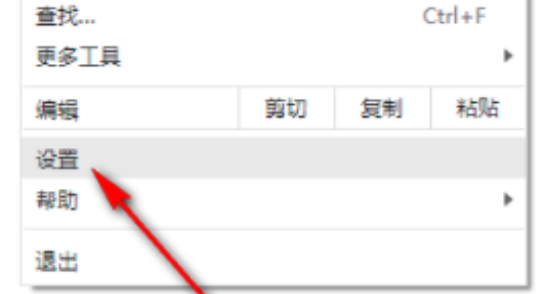
2、进入到页面中之后,将左侧的【系统】选项点击打开,然后在右侧页面中将【硬件加速模式】后面的开关按钮点击关闭,如图所示。
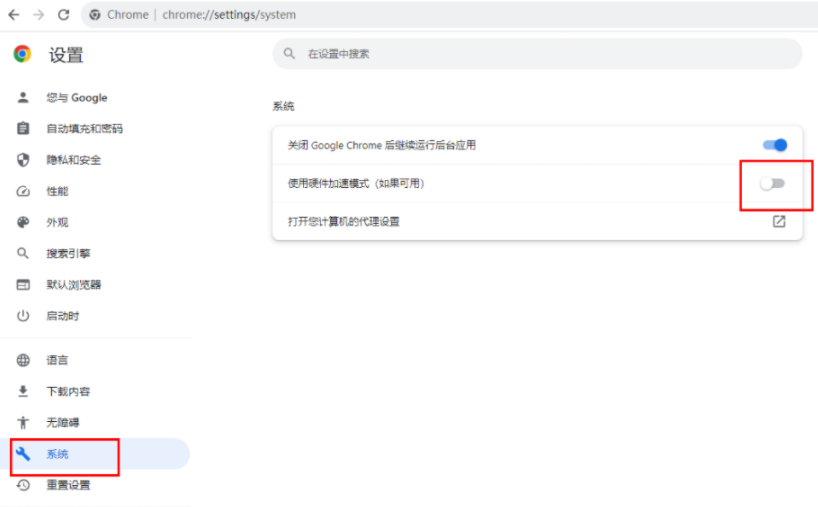
3、随后在页面的顶部地址栏的位置,输入【chrome://flags】,并且回车键搜索,如图所示。
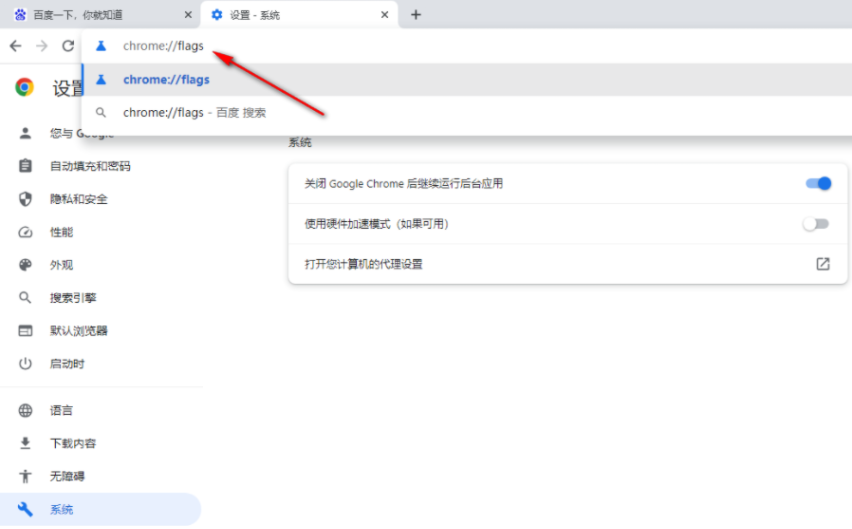
4、进入到页面中之后,在页面上的搜索框中输入【gpu】,之后在页面上会自动弹出相关的选项,找到【GPU rasterization】 【Accelerated 2D canvas】,如图所示。
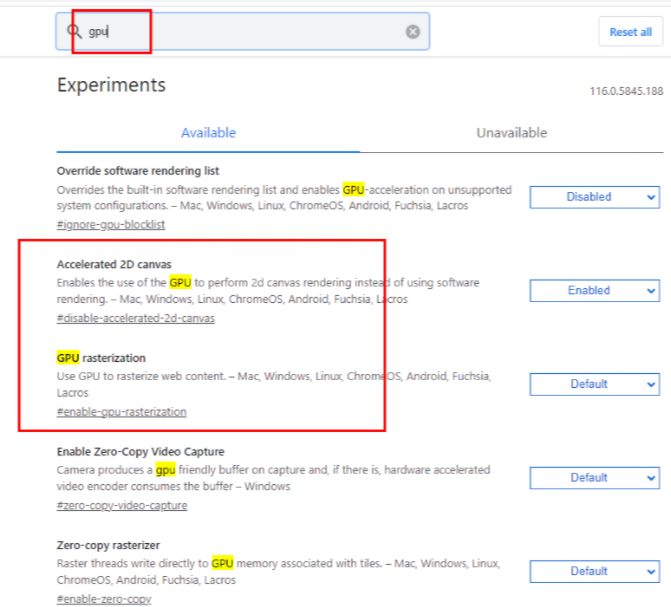
5、将这两个功能后面的选项中设置为【Disabled】,然后将右下角的【relaunch】按钮进行点击保存设置,如图所示。
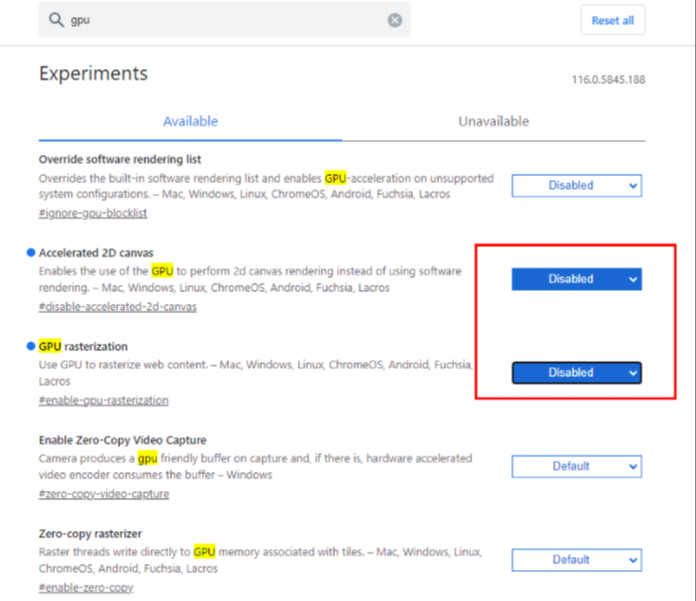
6、最后,再次进入到设置页面中,然后在【隐私与安全】的设置页面下,将【安全】选项点击进入,如图所示。
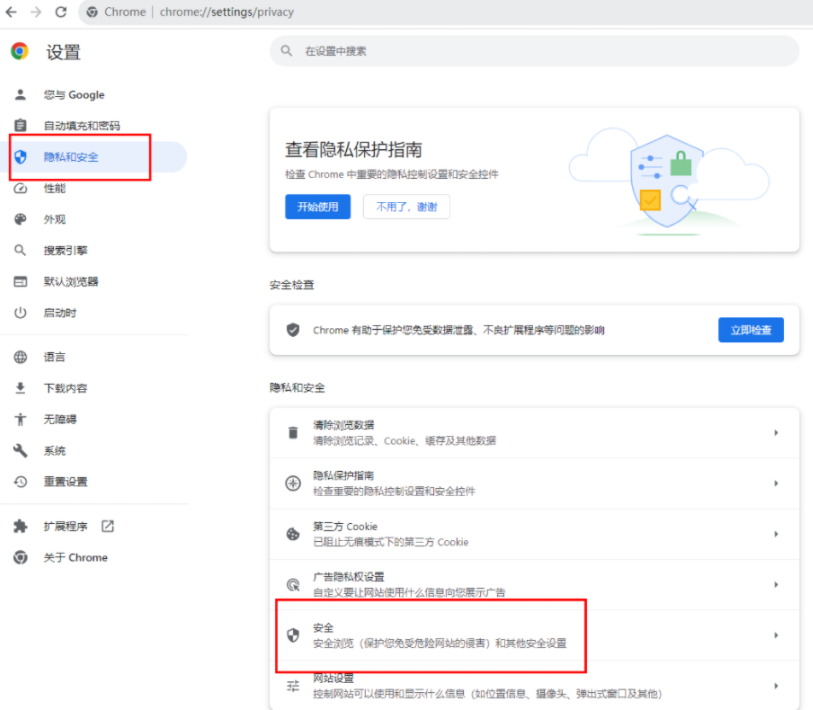
7、在打开的页面中,找到【使用安全DNS】,勾选【使用】,设置为【自定义】,在下方的框中输入自己需要进行添加的dns链接即可,推荐使用阿里云的dns比较实用,如图所示。
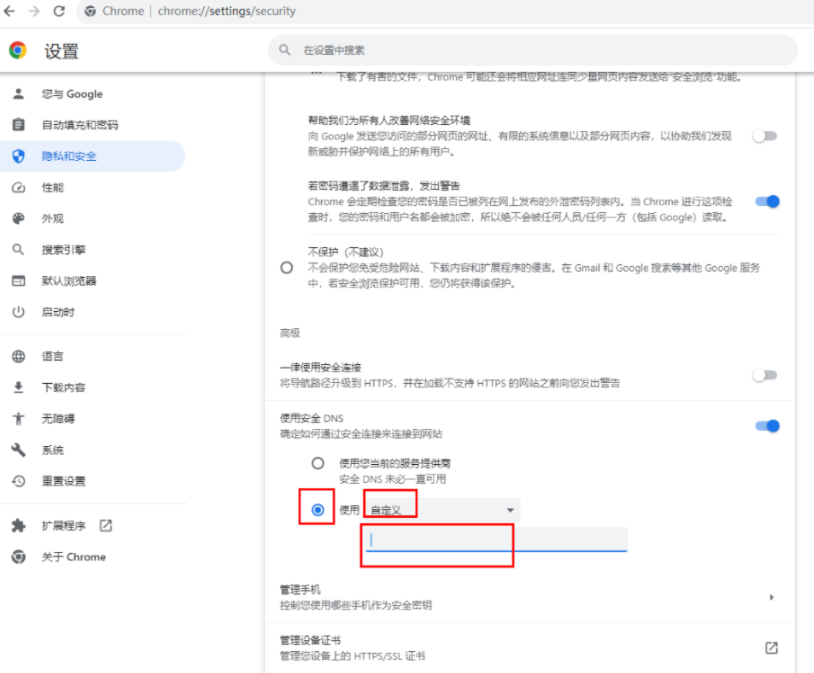
上述就是【谷歌浏览器反应慢怎么回事?解决谷歌浏览器反应慢问题详细教程】的全部内容啦,希望能够给大家带来帮助。
继续阅读

介绍Chrome浏览器对PWA(渐进式网络应用)的支持情况,包括如何实现离线访问功能,使用户在网络不稳定或无网络环境下仍能正常使用相关应用。
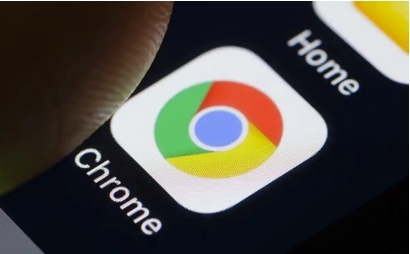
在Google Chrome中启用HTTP 2提升页面加载性能,利用新的协议减少请求延迟,优化数据传输,确保页面快速加载并提高用户体验,提升网页响应速度。
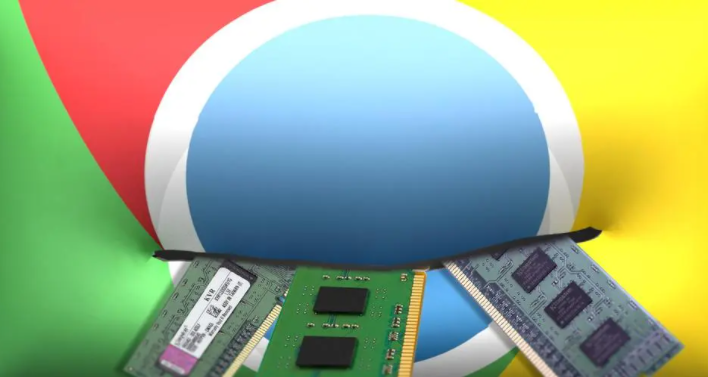
学习如何在Chrome浏览器中启用或关闭网站通知,管理弹出提醒,避免被不必要的信息打扰。
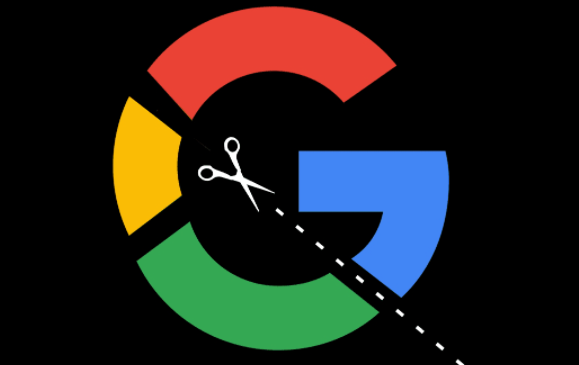
谷歌浏览器加强HTML5兼容性,提升网页加载性能,增强多媒体展示效果,优化用户浏览体验。
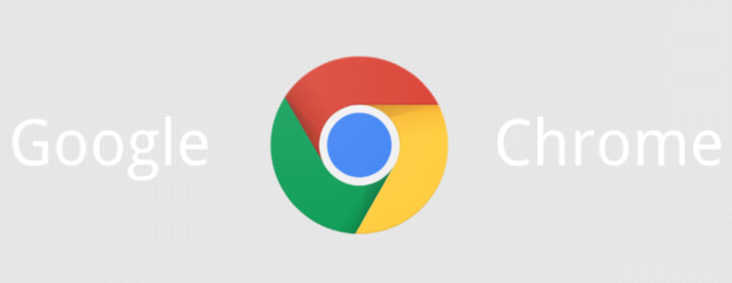
了解如何在Chrome浏览器中关闭页面的弹出提示,减少干扰,提升浏览体验的流畅性。
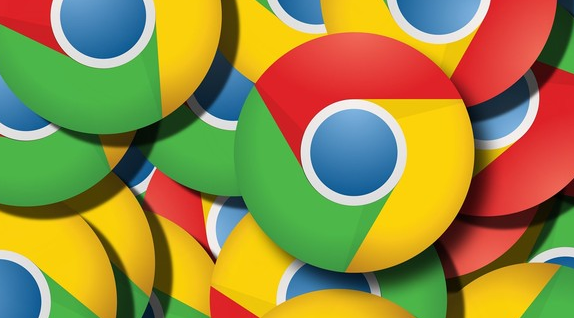
本文教你如何查看和清理Chrome浏览器中的浏览历史记录,保证隐私安全,并提升浏览器运行速度。










